Bisher war ich bei Wanderungen mit meiner D800 und angeschraubten 24-70mm 1:2,8 Zoom von Nikon unterwegs.
1. Einleitung
Diese Kombi wiegt, so wie ich sie um den Hals hängen habe, auf unserer Küchenwaage 2,1 kg (incl. Gegenlichtblende, Aku, Speicherkarte, Kameragurt etc.). Bei längeren Wanderungen wurde mir das so langsam zu viel. Schon früh liebäugelte ich daher mit der im letzten September neu heraus gekommenen Nikon Z7, zumal ich meine vorhandenen Objektive mit einem Adapter weiter benutzten könnte. Die ganzen Diskussionen zu dieser Kamera und derem Für-und-Wider habe ich auf dem DSLR-Forum mitverfolgt. Manchmal schon kurios was da so alles abgeht.
Zu meiner Fotoausrüstung und deren Historie habe ich mich ja schon an anderer Stelle ausgelassen. Zum Vergleich der Z7 mit der bisherigen D800 werde ich später noch etwas schreiben, da fehlt es mir im Augenblick noch an Erfahrung. Das Netz wimmelt da ja von Berichten, z.T. von Leuten die die Kamera gerade mal 2 Tage in der Hand hatten.
2. Überlegungen im Vorfeld
Meine Bilder entwickle und verwalte ich mit Lightroom und zwar mit der Version 6.14. Dies ist die letzte käufliche Version. Danach stellte Adobe komplett auf ein Abo-System um. Dabei bezahlt man die Software praktisch jährlich neu. Dies finde ich eine ziemliche Abzockerei, da man für ein bereits bezahltes Produkt immer wieder neu zahlen muss.
Die Unterstützung der Version 6 wurde von Adobe eingestellt und es gibt seit geraumer Zeit keine Updates mehr. So wird auch die Z7 nicht unterstützt und zu neueren Objektiven gibt es keine „Lens-Profiles“ zur Korrektur deren Abbildungsfehler. Zum Glück gibt es von Adobe einen frei erhältlichen DNG Konverter. Dieser unterstützt die Z7 und wandelt deren RAW-Files aus dem Nikon proprietären NEF-Format in das DNG-Format um.
Was die Linsen-Profile anbelangt nützt dieses jedoch nichts. Hier hilft Nikon weiter. Die haben nämlich in ihre Raw-Files zur Z7 ein Linsenprofil eingebettet und wenden dieses auf die Raw-Daten an. Zumindest bei dem von mir sehr relevantem, neuen 24-70mm 1:4 Zoom ist das so.
Eine nachträgliche Korrektur von z.B. Vignettierung und Verzeichnung ist daher nicht erforderlich. Erst nachdem mir all dies im Vorfeld klar wurde habe ich mir die Kamera gekauft.
3. Von der Kamera auf den Rechner
Hier werden kameraseitig mehrere Möglichkeiten angeboten. Man kann die Bilder per WLAN kabellos auf den Rechner übertragen. Bei Auslösung der Kamera durch den Rechner oder bei Studioaufnahmen mag das sinnvoll sein, bei meinen Anwendungszwecken (Wandern, Urlaub, Städtereisen etc.) eher nicht.
Standard dürfte wohl ein Anschluss der Kamera per USB Kabel an den Rechner sein. Dabei wird die Speicher-Karte auf dem Rechner allerdings nicht angezeigt. Man benötigt ein Transfer Programm um die Bilder auf den Rechner zu bekommen. Mit Nikon Transfer 2 / ViewNX 2 steht ein solches Tool zwar kostenlos zur Verfügung, allerdings handelt es sich um einen zusätzlichen Schritt und auch die Übertragungsgeschwindigkeit ist nicht so dolle. Weiterhin halte ich die Gummiabdeckung des Kameraanschlusses für verlust- bzw. beschädigungsanfällig.
Der Verschluss des Kartenfaches ist da deutlich stabiler. Deshalb habe ich mir einen XQD-Kartenleser zugelegt. Bei ca. 45 MB pro RAW-File hat man bei den zu transferierenden Daten schnell die GB-Größe überschritten. Mit dem Kartenleser geht das deutlich schneller. Der Kartenleser wird auf dem Desktop angezeigt und kann dort wie gewohnt bearbeitet werden.
Kopiert man Bilder vom Rechner auf die Karte, so werden diese auf der Kamera nicht angezeigt. Man kann die Karte so nur als Speichermedium / Stick verwenden (z.B. um für den Urlaub wichtige Daten dort sichern). Ein weiteres Argument für den Kartenleser ist, das er für Firmwareupdates der Kamera erforderlich ist. Zur Aktualisierung muß die Firmware zunächst am Computer auf eine XQD Karte kopiert werden. Von dort geht es dann auf die Kamera.
4. Workflow
Also nun gehts los :
- Kartenleser per USB an den Rechner anschließen
- Kamera ausschalten
- Karte rausnehmen und Kartenabdeckung wieder schließen
- Karte in den Kartenleser einfügen und warten bis die Karte angezeigt wird
Für den Transfer habe ich auf dem Desktop meines Rechners 2 Verzeichnisse angelegt : Imp-Z7, hier kommen die NEF-Files rein und Imp-Z7-DNG hier landen nach dem Konvertieren die DNG-Files.
Kopiert werden die Dateien wie folgt :
- Erst mal prüfen das die beiden Verzeichnise Imp-Z7 und Imp-Z7-dng leer sind und da nichts mehr vom letzten Import drin steht.
- Auf dem Desktop des Rechners die angezeigte Karte öffnen (=> Untiteled). Dort geht man in das Unterverzeichnis DCIM und weiter in das Verzeichnis 100NCZ_7. Dort liegen bei mir die Bilder.
- Im Verzeichnis 100NCZ_7 alle NEF-Files markieren und per Drag & Drop in das Verzeichnis Imp-Z7 ziehen. Auf der Karte liegt noch eine Datei NC_FLLST.DAT. Die braucht nicht kopiert zu werden.
- Wenn man nun die Bilder auf der Karte löschen möchte (sollte man immer machen) so sollte die DAT-Datei mit gelöscht werden.
Jetzt macht man die Umwandlung in DNG-Files :
- Hier wird der Ordner mit den zu konvertierenden Bildern ausgesucht (Imp-Z7)
- Hier legt man den Ordner für die konvertierten Files fest (Imp-Z-dng)
- Optionale Festlegungen für den Dateinamen der DNG-Files
- Konvertieren : hier wird das Ganze gestartet
Das schöne an der Sache ist, das sich das Programm die beiden Verzeichnisse (Imp-Z7 und Imp-Z7-dng) merkt. Beim nächsten Mal braucht man im Grunde genommen nur noch Konvertieren klicken.
Zu dem Transfer nach Lightroom möchte ich nicht viel schreiben. Das geht wie üblich über die Lightroom-Funktion Importieren. Man muss dann innerhalb des dort angezeigten Verzeichnisbaumes das Verzeichnis Imp-Z7-dng auswählen. Dann bekommt man Vorschaubilder aller in diesem Verzeichnis stehenden DNG-Files angezeigt und kann die zu importierenden Bilder auswählen.
Nach dem Import in Lightroom werden von mir die beiden Verzeichnisse Imp-Z7 und Imp-Z7-dng geleert und sind dann bereit für den nächsten Import.
Fazit : Man mag sich fragen warum schreibt der so was. Dies war in erster Linie für mich selbst um mir die Vorgehensweise nochmal vor Augen zu führen.
Dieser Beitrag hat bisher : 2.602 views.

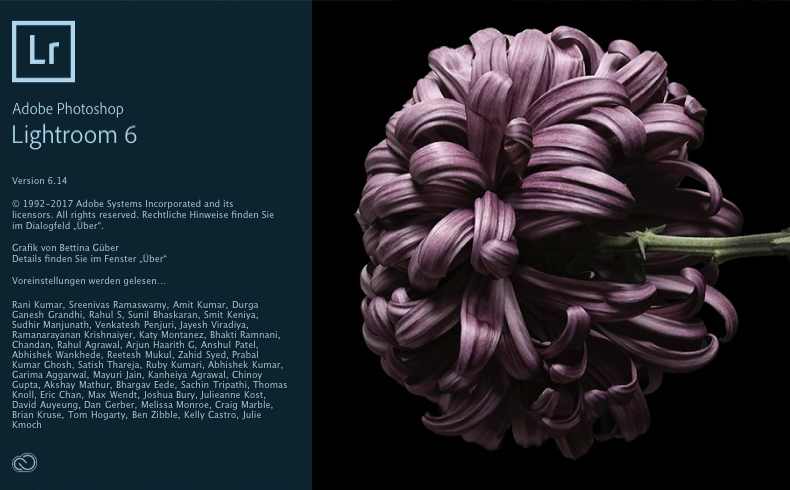



Das gefällt mit. Ist aber wohl eher was für Experten …
Super. Dann werde ich mich jetzt genauso ans Werk machen. Habe eine Z6, beim Bearbeiten in Luminar oder Leitroom hatten die Bilder eine Unschärfe, welche vorher nicht vorhanden war. Liegt wohl am hier beschrieben Problem.
Danke dir für diese ausführliche Anleitung.
Grüße aus Brandenburg.
Ich finde es sehr hilfreich zu lesen, dass auch andere Fotografen das gleiche Problem haben wie ich. Die Abzocke mit dem Abo-Modell (mag für Firmen sinnvoll sein) geht mir genauso auf den Senkel. Lightroom in der letzten nicht-Abo-Version gefällt mir einfach gut und der Workflow damit macht einfach Spass. Ich werde ihn für meine Z6 entsprechend Deiner Vorgehensweise anpassen.
Meine Bilder übertrage ich mit Kartenleser direkt auf meine externe Festplatte, in einen von mir angelegten neuen Ordner, den ich so bezeichne, dass ich damit weiß welche Bilder hier enthalten sind. (z.B. Ausflug Spessart) Übergeordnet habe ich Ordner mit den entsprechenden Jahreszahlen. In dem genannten Beispiel 2021.
Ferner kopiere ich die Bilder auf eine zweite externe Festplatte als Sicherungskopie.
Bildbearbeitung bisher in Lightroom (letzte käufliche Version). Neuerdings versuche ich mich in Nikon NX Studio (kostenlos) einzuarbeiten. Hier gibt es die von Dir für Lightroom genannten Probleme nicht.